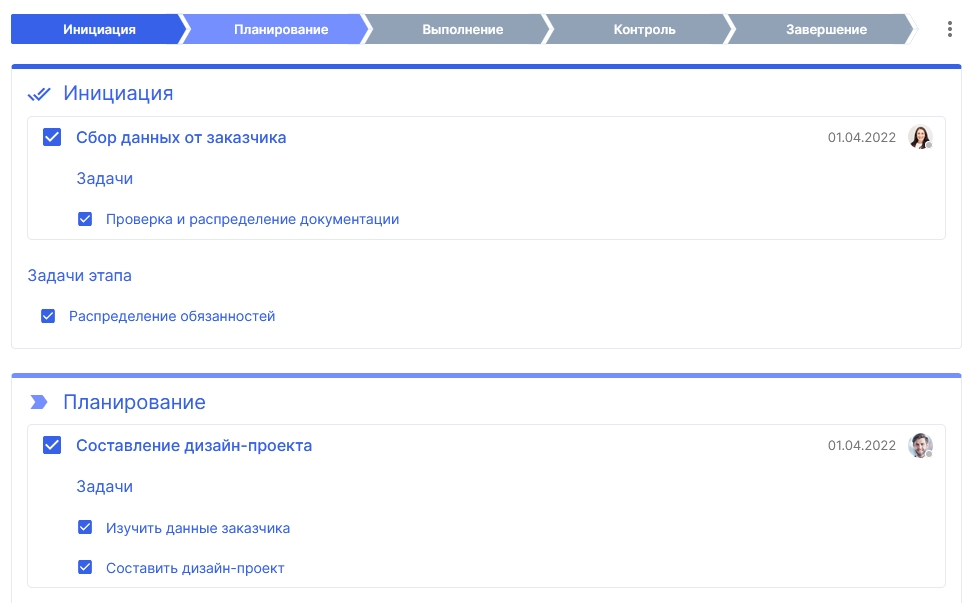-
keyboard_arrow_right keyboard_arrow_down
-
keyboard_arrow_right keyboard_arrow_down
-
keyboard_arrow_right keyboard_arrow_down
-
keyboard_arrow_right keyboard_arrow_down
-
keyboard_arrow_right keyboard_arrow_down
-
keyboard_arrow_right keyboard_arrow_down
-
keyboard_arrow_right keyboard_arrow_down
-
keyboard_arrow_right keyboard_arrow_down
-
keyboard_arrow_right keyboard_arrow_down
-
-
keyboard_arrow_right keyboard_arrow_down
-
keyboard_arrow_right keyboard_arrow_down
-
keyboard_arrow_right keyboard_arrow_down
-
keyboard_arrow_right keyboard_arrow_down
-
keyboard_arrow_right keyboard_arrow_down
-
keyboard_arrow_right keyboard_arrow_down
-
-
keyboard_arrow_right keyboard_arrow_down
-
keyboard_arrow_right keyboard_arrow_down
-
keyboard_arrow_right keyboard_arrow_down
-
keyboard_arrow_right keyboard_arrow_down
-
-
keyboard_arrow_right keyboard_arrow_down
-
keyboard_arrow_right keyboard_arrow_down
-
keyboard_arrow_right keyboard_arrow_down
-
keyboard_arrow_right keyboard_arrow_down
-
keyboard_arrow_right keyboard_arrow_down
-
keyboard_arrow_right keyboard_arrow_down
-
keyboard_arrow_right keyboard_arrow_down
-
-
keyboard_arrow_right keyboard_arrow_down
-
keyboard_arrow_right keyboard_arrow_down
-
-
keyboard_arrow_right keyboard_arrow_down
-
keyboard_arrow_right keyboard_arrow_down
-
keyboard_arrow_right keyboard_arrow_down
-
keyboard_arrow_right keyboard_arrow_down
-
-
keyboard_arrow_right keyboard_arrow_down
-
-
keyboard_arrow_right keyboard_arrow_down
-
keyboard_arrow_right keyboard_arrow_down
-
keyboard_arrow_right keyboard_arrow_down
-
keyboard_arrow_right keyboard_arrow_down
-
keyboard_arrow_right keyboard_arrow_down
-
keyboard_arrow_right keyboard_arrow_down
-
keyboard_arrow_right keyboard_arrow_down
-
keyboard_arrow_right keyboard_arrow_down
-
keyboard_arrow_right keyboard_arrow_down
-
keyboard_arrow_right keyboard_arrow_down
-
keyboard_arrow_right keyboard_arrow_down
-
keyboard_arrow_right keyboard_arrow_down
-
keyboard_arrow_right keyboard_arrow_down
-
keyboard_arrow_right keyboard_arrow_down
-
keyboard_arrow_right keyboard_arrow_down
-
keyboard_arrow_right keyboard_arrow_down
-
keyboard_arrow_right keyboard_arrow_down
-
-
keyboard_arrow_right keyboard_arrow_down
-
keyboard_arrow_right keyboard_arrow_down
-
keyboard_arrow_right keyboard_arrow_down
-
keyboard_arrow_right keyboard_arrow_down
-
keyboard_arrow_right keyboard_arrow_down
-
keyboard_arrow_right keyboard_arrow_down
-
keyboard_arrow_right keyboard_arrow_down
-
keyboard_arrow_right keyboard_arrow_down
-
keyboard_arrow_right keyboard_arrow_down
-
-
keyboard_arrow_right keyboard_arrow_down
-
keyboard_arrow_right keyboard_arrow_down
-
keyboard_arrow_right keyboard_arrow_down
-
keyboard_arrow_right keyboard_arrow_down
-
keyboard_arrow_right keyboard_arrow_down
-
keyboard_arrow_right keyboard_arrow_down
-
keyboard_arrow_right keyboard_arrow_down
-
keyboard_arrow_right keyboard_arrow_down
-
- Аспро.Cloud
- Центр поддержки Аспро.Cloud
- Проекты
- Обзор разделов проекта
- Порядок работ
Порядок работ
Раздел «Порядок работ» позволяет отслеживать выполненные работы по проекту — вехи и задачи, просматривать отчеты по каждому выполненному пункту работ.
Обратите внимание! В индивидуальном проекте на вкладке «Этапы» вы можете добавлять этапы, вехи и задачи. В проекте по шаблону можно создавать только вехи и задачи.
Для добавления этапа в индивидуальном проекте нажмите на кнопку «+» внизу уже созданного этапа проекта.
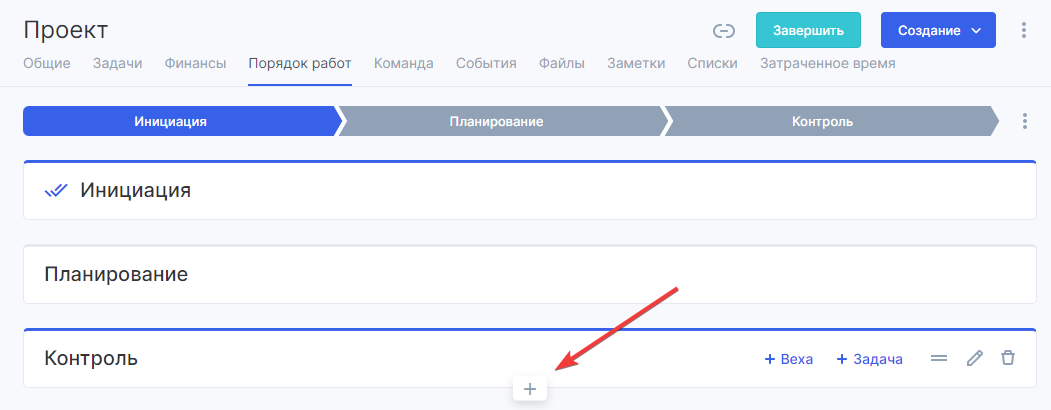
При нажатии на три точки появится меню для экспорта порядка работ в CSV или отчета Word.
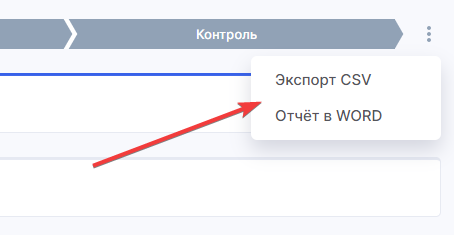
Кнопки манипулирования этапами и вехами появляются при наведении на строку заголовка этапа/вехи:
- Вехи добавляются к определенному этапу через кнопку «+Веха».
- Задачи для этапа добавляются по клику на кнопку «+Задача».
- Чтобы изменить порядок этапов, используйте перетаскивание.
- Для редактирования этапа, используйте значок карандаша.
- Чтобы удалить этап, нажмите на значок корзины.
- Кликните по вехе или задаче, чтобы отредактировать их.
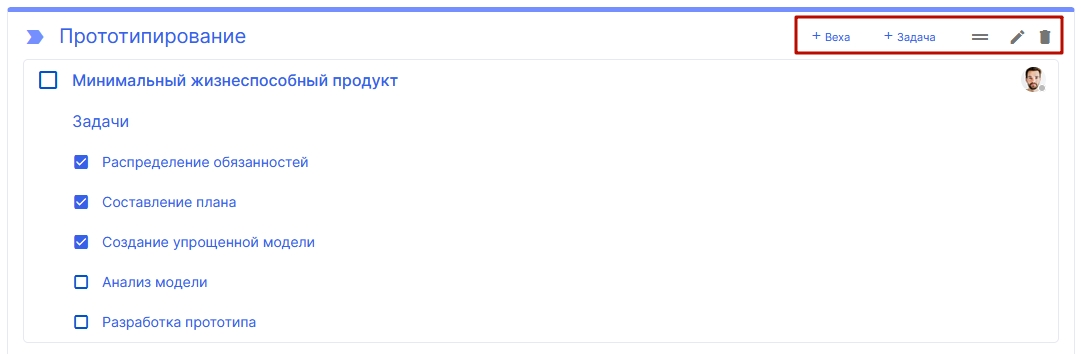
Чтобы поменять порядок вех, потяните за кнопку с двумя полосками (появляется при наведении на строку заголовка вехи). Нажав на корзину, веху можно удалить. Чтобы отметить веху как завершенную, отметьте чекбокс рядом с ее названием.
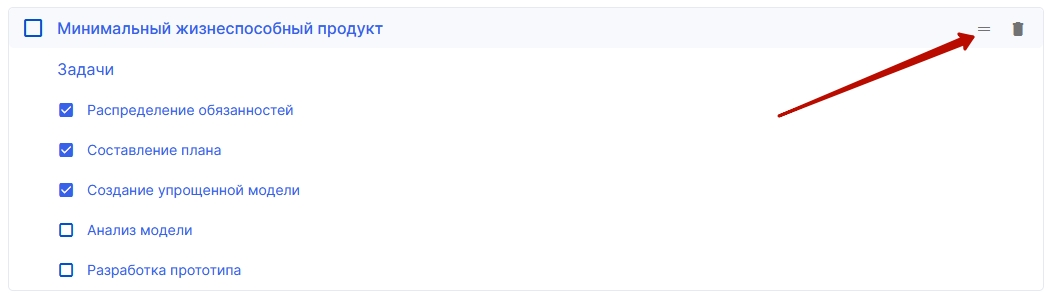
В проекте можно создавать задачи, не связанные с какой-либо вехой. Задачи этапа выводятся под всеми вехами в конце каждого этапа.
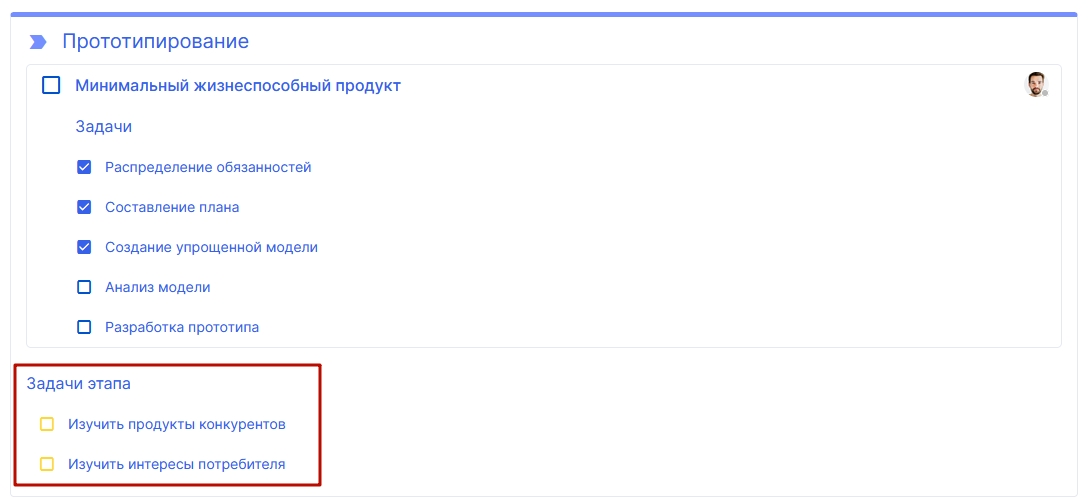
Под каждой вехой отображается ее отчет. Для заполнения отчета по вехе кликните на ее название. В карточке вехи можно отредактировать отчет, добавить задачи с привязкой к вехе, прикрепить файлы, оставить комментарии, посмотреть полную информацию по вехе.
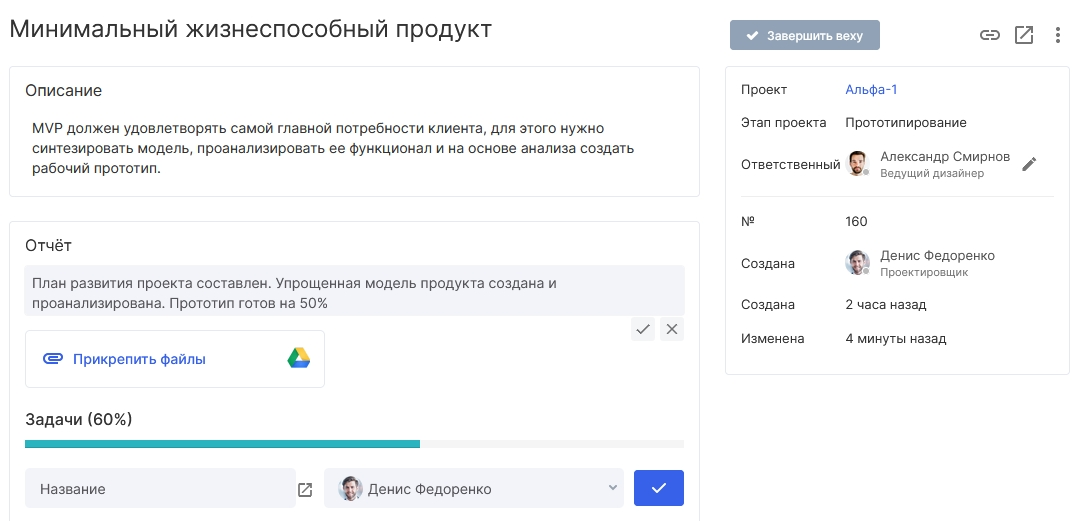
Отчеты о проделанной работе может заполнять только менеджер проекта и ответственный за веху сотрудник. Выгрузка отчета по всем пунктам доступна в формате csv и word.
Администратор модуля «Проекты» может подробно описать, как нужно выполнять каждый пункт (веху) работ, а также добавить шаблон отчета. Это позволит исполнителю грамотно составить его по результату выполнения. Если у вас проект создан по шаблону, то эти описания подтянутся автоматически во все проекты по этому шаблону. Сотрудникам не придется вносить их каждый раз.
Выполненный этап помечается двойной галочкой темно-синего цвета, а текущий — стрелочкой светло-синего цвета.